重装系统备份c盘教程
一般电脑c盘使用久了之后,里面不仅保存有各类系统文件资料,也会有一些安装的软件驱动以及重要个人资料等等。有些用户想给电脑重装系统,于是需要提前备份c盘的文件资料。下面小编就教下大家重装系统备份C盘怎么操作。
工具/原料:
系统版本:windows7系统
品牌型号:雷蛇灵刃14
方法/步骤:
重装系统备份c盘教程:
1、点击打开桌面上的“我的电脑”。
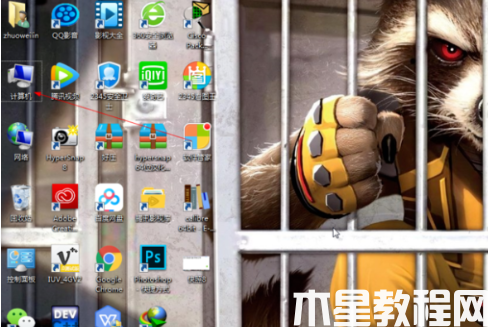
2、鼠标右键点击C盘,打开属性页面。

3、接着切换到“工具”选项卡下。
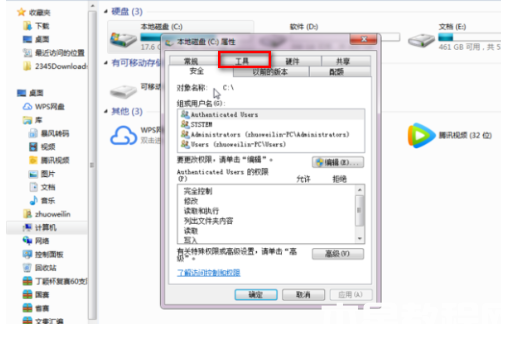
4、点击“开始备份”即可。
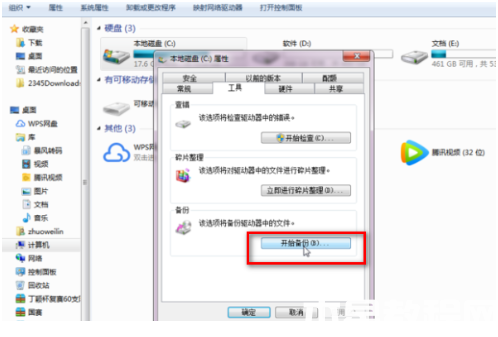
5、进入到“控制面板”界面,点击“设置备份”。
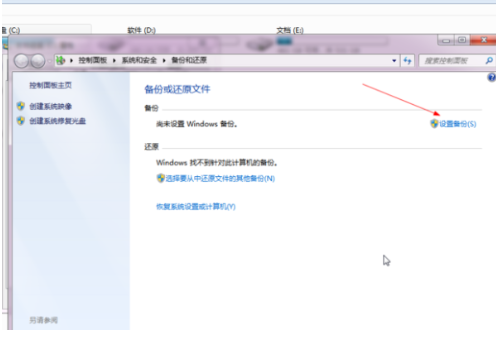
6、设置备份文件需要保存的位置,点击下一步就可以啦。

总结:
1、点击打开C盘的属性,在工具下点击开始备份即可;
2、在控制面板界面中点击进入设置备份;
3、选择备份保存位置点击下一步即可。
版权声明:
本站所有文章和图片均来自用户分享和网络收集,文章和图片版权归原作者及原出处所有,仅供学习与参考,请勿用于商业用途,如果损害了您的权利,请联系网站客服处理。









